Camera Connect-kommunikation från smartphones
- Installera Camera Connect på en smartphone
- Ansluta till en Bluetooth-kompatibel smartphone via Wi-Fi
- Funktioner i Camera Connect
- Avbryta parkopplingen
- Wi-Fi-anslutning utan Bluetooth
- Allmänna försiktighetsåtgärder för Camera Connect-kommunikation från en smartphone
Installera Camera Connect på en smartphone
Du måste installera den dedikerade (kostnadsfria) appen Camera Connect på en smartphone med operativsystemet Android eller iOS.
- Camera Connect kan installeras från Google Play eller App Store. Du kan också komma åt Google Play eller App Store via en QR-kod i bruksanvisningen som medföljer kameran.
Notera
- Webbplatsen för nedladdning av Camera Connect innehåller aktuell information om vilka olika operativsystem som kan användas med Camera Connect.
- Exempelbilderna och andra detaljer i den här handboken ser kanske inte alltid ut som det faktiska gränssnittet om kamerans firmware, Camera Connect, Android eller iOS har uppdaterats.
Ansluta till en Bluetooth-kompatibel smartphone via Wi-Fi
Följ dessa steg för att upprätta en Wi-Fi-anslutning mellan kameran och din smartphone som stöder Bluetooth-lågenergiteknik (hädanefter ”Bluetooth”) och spara sedan kamerabilder till din smartphone med Camera Connect.
-
Steg på din smartphone (1)
Aktivera Bluetooth och Wi-Fi på inställningsskärmen på din smartphone. Observera att du inte kan parkoppla kameran från inställningsskärmen för Bluetooth på din smartphone.
-
Steg på kameran (1)
För att återansluta till en smartphone du har anslutit till tidigare kan du bara sätta på kameran och starta Camera Connect.
-
Välj [
: Wi-Fi/Bluetooth-anslutning].
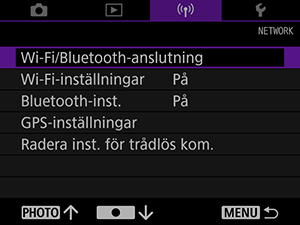
-
Välj [
Anslut till smartphone].
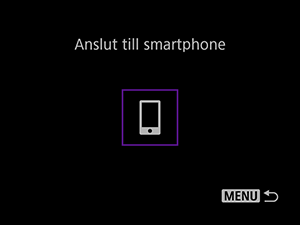
-
Välj [Lägg till en enhet att ansl. till].
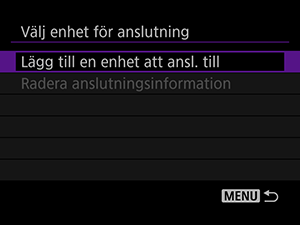
-
Tryck på
.
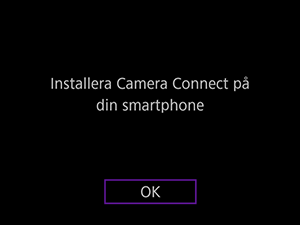
- Installera Camera Connect på din smartphone och välj [OK].
-
Välj [Parkoppla via Bluetooth].
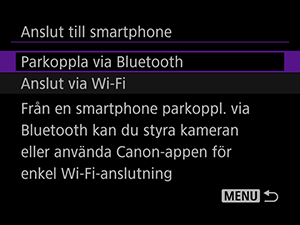
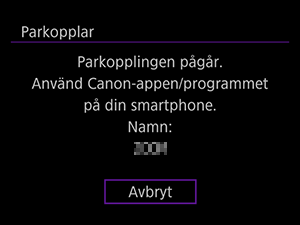
- Om du vill parkoppla med en annan smartphone väljer du [OK] på följande skärm.
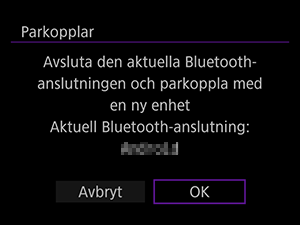
-
-
Steg på din smartphone (2)
-
Starta Camera Connect.

-
Tryck på den kamera du vill parkoppla din smartphone med.
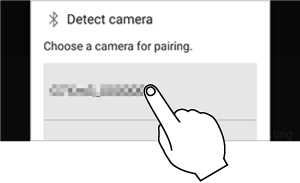
- Öppna Steg på kameran (2) på Android-enheter.
-
Tryck på [Pair/Parkoppla] (endast iOS).
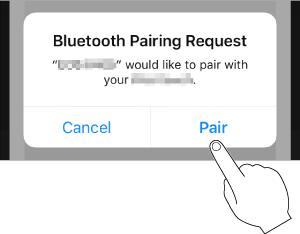
-
-
Steg på kameran (2)
-
Välj [OK].
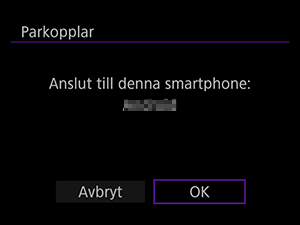
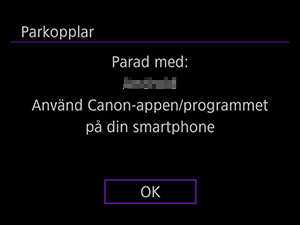
-
-
Steg på din smartphone (3)
-
När [Pairing complete/Parkoppling slutförd] har visats trycker du på [OK/OK].
-
Tryck på [Images on camera/Bilder på kameran] i Camera Connect.
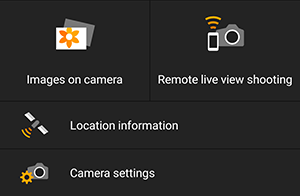
- Tryck på [Join/Sammanfoga] när ett meddelande om att bekräfta kameraanslutningen visas.
- En lista över bilderna i kameran visas på din smartphone när Wi-Fi-anslutningen har upprättats. På kameran visas [Wi-Fi på].
-
Välj bilder och spara dem på din smartphone.
Akta!
- Bluetooth-anslutningar förbrukar kamerans batterikraft.
-
Funktioner i Camera Connect
-
Images on camera/Bilder på kameran
- Du kan bläddra bland och ta bort bilder.
- Du kan spara bilderna på en smartphone.
-
Remote live view shooting/Live View-fjärrfotografering
- Gör det möjligt att fotografera med fjärrutlösning medan du ser bilden i realtid på din smartphone.
-
Location information/Platsinformation
- Stöds inte på den här kameran. Mer information om geomärkning av bilder finns i GPS-inställningar.
-
Camera settings/Kamerainställningar
- Du kan ändra kamerainställningarna.
Avbryta parkopplingen
Avbryt parkoppling med en smartphone på följande sätt.
-
Välj [
: Wi-Fi/Bluetooth-anslutning].
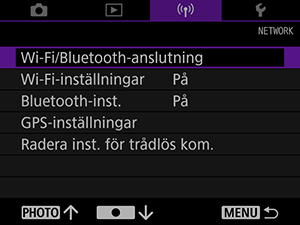
-
Välj [
Anslut till smartphone].
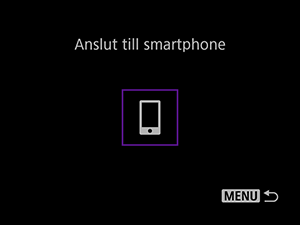
-
Välj [Radera anslutningsinformation].
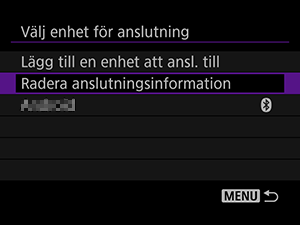
-
Välj den smartphone du vill avbryta parkopplingen med.
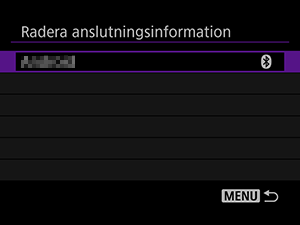
- Alla smartphones som är parkopplade med kameran är markerade med [
].
- Alla smartphones som är parkopplade med kameran är markerade med [
-
Välj [OK].
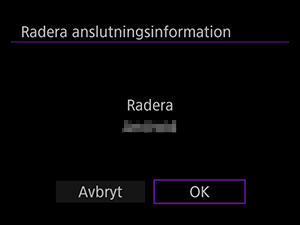
-
Ta bort informationen om kameran i din smartphone.
- Ta bort den information om kameran som registrerats i Bluetooth-inställningarna för din smartphone.
Wi-Fi-anslutning utan Bluetooth
Anslut via Wi-Fi till smartphones utan Bluetooth-stöd enligt följande.
-
Steg på kameran (1)
-
Välj [
: Wi-Fi/Bluetooth-anslutning].
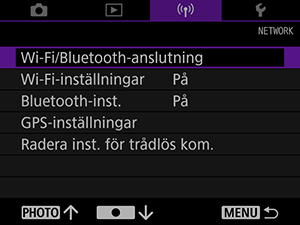
-
Välj [
Anslut till smartphone].
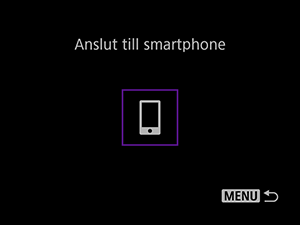
-
Välj [Lägg till en enhet att ansl. till].
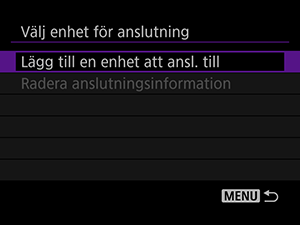
-
Tryck på
.
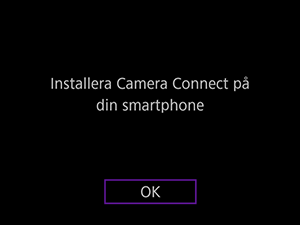
- Installera Camera Connect på din smartphone och välj [OK].
-
Välj [Anslut via Wi-Fi].
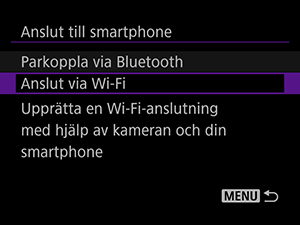
-
Kontrollera SSID:t och lösenordet.
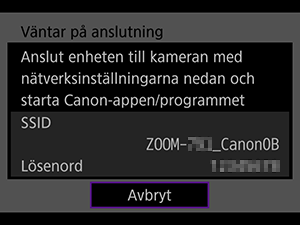
-
-
Steg på din smartphone
-
Aktivera Wi-Fi-anslutningen på din smartphone.
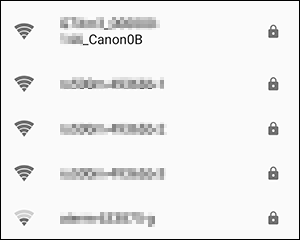
- Aktivera Wi-Fi-funktionen på din smartphone och tryck sedan på det SSID (nätverksnamn) du kontrollerade i steg 6.
- Som lösenord anger du det som kontrollerats i steg 6.
-
Starta Camera Connect och tryck på den kamera du vill ansluta till via Wi-Fi.
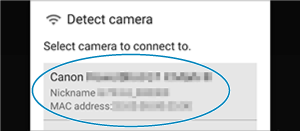
- På skärmen som visas trycker du på kameran som du vill ansluta till via Wi-Fi.
-
-
Steg på kameran (2)
-
Välj [OK].
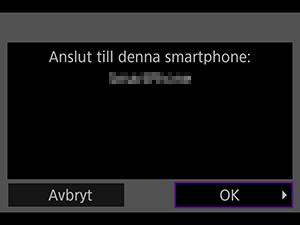
- [
Wi-Fi på] visas på kameran.
- Huvudskärmen för Camera Connect visas på din smartphone.
- [
-
Allmänna försiktighetsåtgärder för Camera Connect-kommunikation från en smartphone
Akta!
- Vissa funktioner är inte tillgängliga när de är anslutna via Wi-Fi.
- Vid fotografering med fjärrkontroll kan AF-hastigheten bli långsammare.
- Bildvisningen och utlösningen av slutaren kan fördröjas beroende på kommunikationsstatusen.
Notera
- Vi rekommenderar att du inaktiverar energisparfunktionen på din smartphone när en Wi-Fi-anslutning har upprättats.